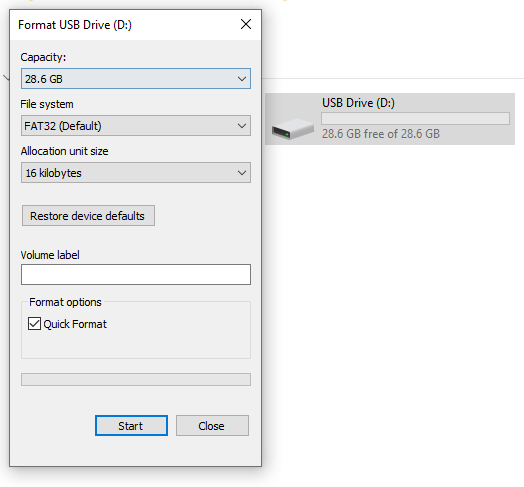เคยเป็นไหม ซื้อ Flash drive มา 64 GB แต่พอเสียบเข้าใช้งานจริง ๆ พื้นที่มีแค่ 32 GB หลายคนอาจคิดว่าโดนหรอก แต่จริง ๆ ไม่ใช่นะ มาลองดูสาเหตุกันครับ
สาเหตุที่อยู่ดี ๆ ความจุของ Flash drive หายไปครึ่งหนึ่งเกิดได้จากหลายปัจจัย ไม่ว่าจะมาจากผู้ผลิตเอง (น้อยมาก) หรือบางทีก็มาจากการใช้งาน และที่เจอบ่อยสุดคือเอา Flash drive ไปทำให้ตัวติดตั้ง Windows ครับ
วิธีการแก้ไขก็คือเราจะต้องล้างค่าคำสั่งที่มีการตั้งค่าเอาไว้ครับ สิ่งนี้สามารถทำผ่านคำสั่ง Dispart ใน Windows และไม่ต้องติดตั้งโปรแกรมใด ๆ เพิ่ม เริ่มกันเลย !!
หมายเหตุ : ก๊อปข้อมูลลงเครื่องก่อนนะ เพราะมันคือการล้างการตั้งค่าและข้อมูลทั้งหมดครับ
1.ก๊อปข้อมูลสำคัญลงเครื่องก่อนนะ เพราะมันคือการล้างการตั้งค่าและข้อมูลทั้งหมดครับ
2. ดูว่า Flash drive ที่เสียบลงเครื่องมามีความจุเท่าใด (ของผมพอเสียบ Flash drive เข้าเครื่อง มันจะเป็นไดรฟ์ D ที่ผมทำเป็นตัวลง Windows ไว้ ซึ่งมีความจุ 28.6 GB )
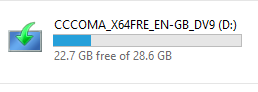
3.ไปที่ Start พิมพ์ค้นหาคำว่า diskpart แล้วกด Enter
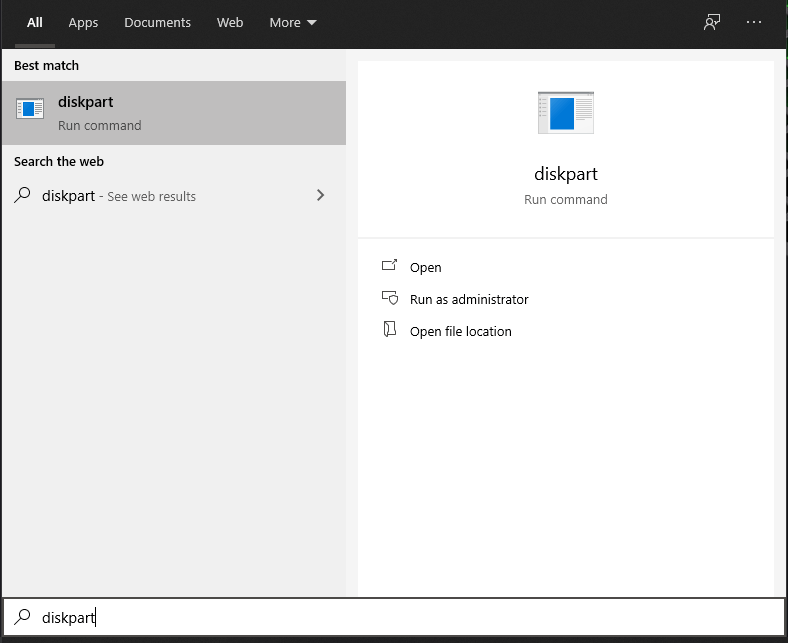
4.ตรงหัว DISKPART อันแรก ให้พิมพ์คำสั่งว่า ” list disk “ แล้วกด Enter ตามรูปด้านล่าง และมันจะแสดงไดรฟ์ในเครื่องทั้งหมดที่มีอยู่ตอนนี้
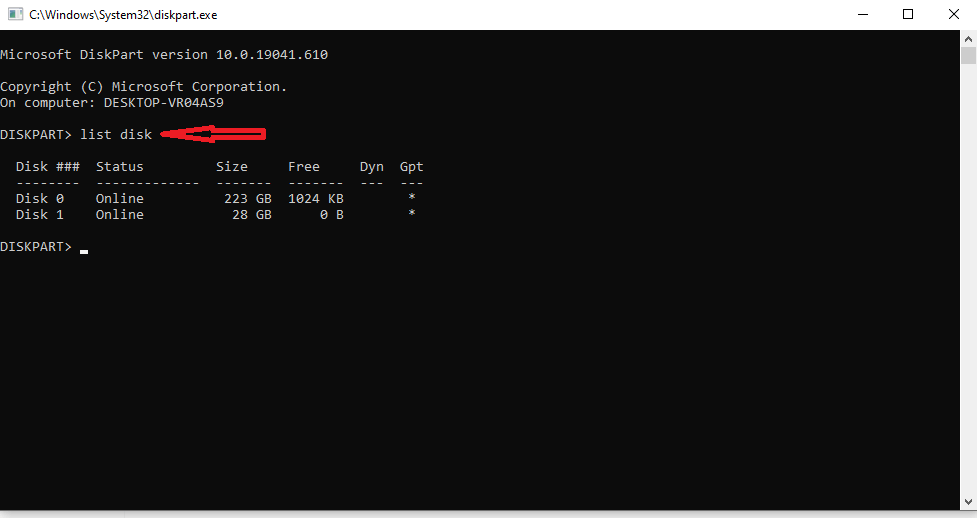
5.เลือก DISK ที่จะล้าง โดยเลือกดูจากความจุ (ของผม Disk 1 ความจุ 28 GB) ขั้นตอนนี้ให้เราพิมพ์คำสั่ง ตรง DISKPART ใหม่ว่า ” select disk 1 ” แล้วกด Enter ซึ่งของคนอื่นอาจจะมี Disk 2 , 3 , 4 , 5 แล้วแต่คนนะ แต่สำคัญคือต้องเลือกให้ถูก
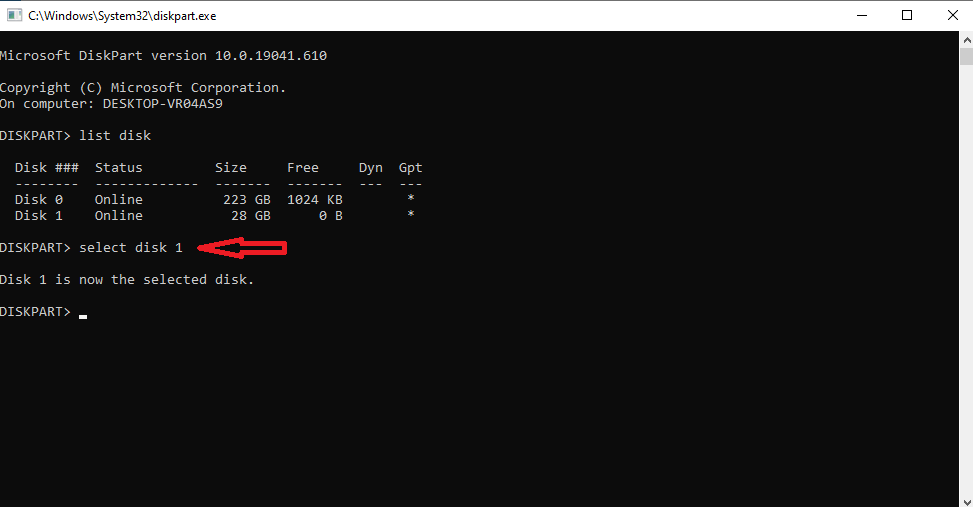
6.เมื่อเลือก Disk 1 ให้เราทำการ Clean โดยพิมพ์คำสั่งตรง DISKPART อันถัดไปว่า ” clean “ แล้วกด Enter
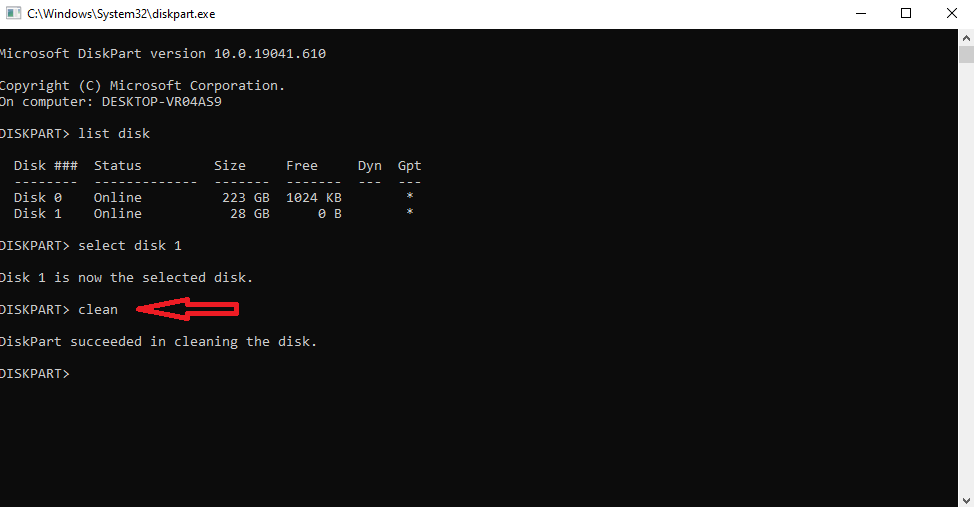
7.เมื่อ Clean ก็ต้องสร้าง Partition ใหม่ โดยพิมพ์คำสั่ง DISKPART อันใหม่ว่า ” create partition primary “ จากนั้นกด Enter เป็นอันเสร็จ
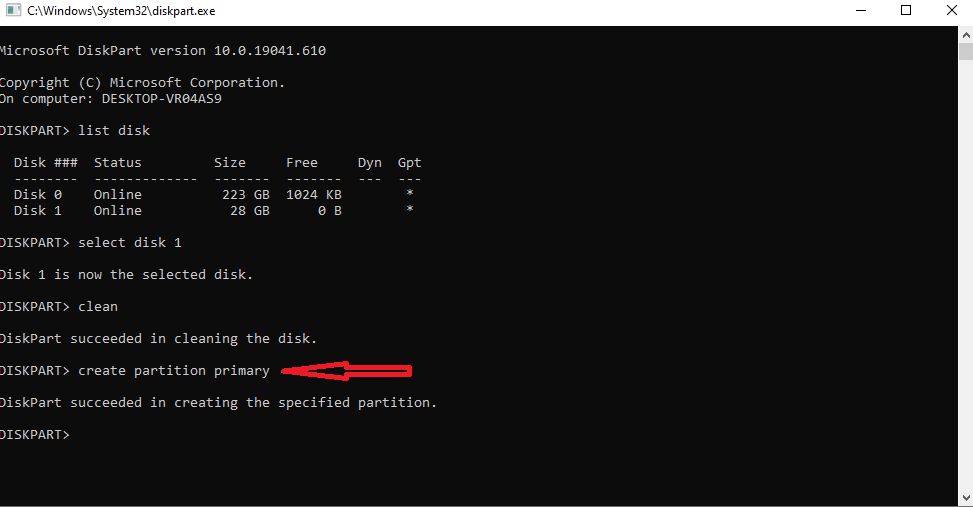
8.อีกนิดนึง พิมพ์คำสั่ง ” exit “ แล้วกด Enter เป็นการออกจากโปรแกรมครับ
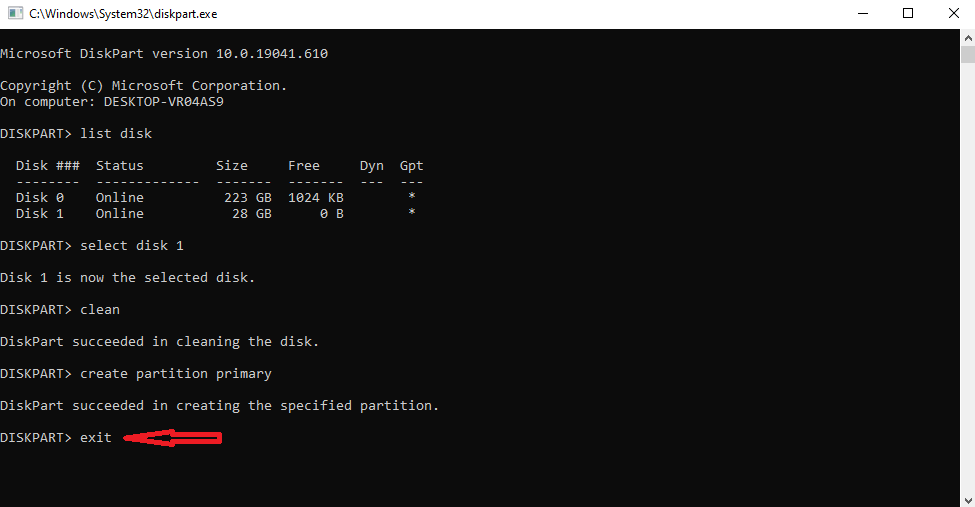
9.เราจะได้ไดรฟ์คลีน ๆ มาหนึ่งตัว แต่ยังไม่สามารถใช้งานได้ เพราะระบบจะบังคับให้เรา Fomart มันก่อน
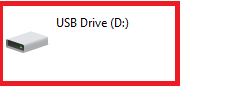
10.เมื่อเรา Format แล้ว เราจะได้ Flash drive ตัวใหม่ที่พร้อมใช้งาน รวมทั้งความจุทั้งหมดจะกลับมาครับ